Как да гледате пароли и да ги управлявате в Microsoft Edge
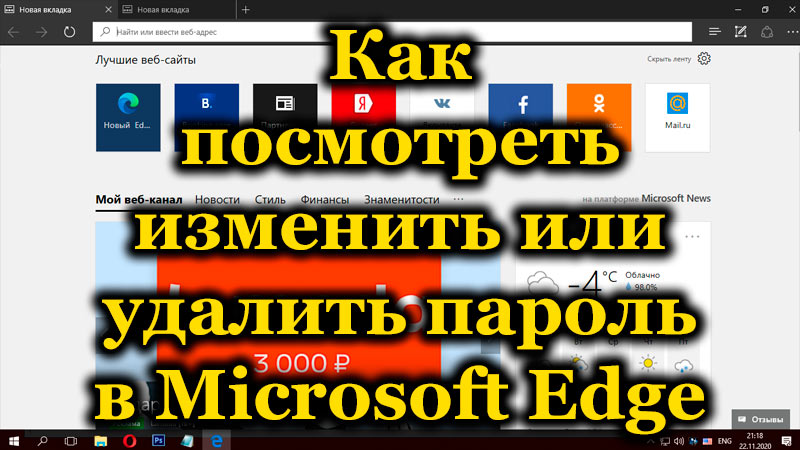
- 727
- 19
- Ray Ward
С появата на Windows 10 потребителите се срещнаха с новия браузър на Edge, интегриран в системата и замениха Explorer. Старият стандартен наблюдател, разбира се, остана, но вече е избледнял на заден план, а новият е достъпен само за „десетките“ и е част от тази операционна зала, така че идва с него. Edge Browser реализира нови възможности и неговата функционалност, подобно на интерфейса, се различават от предшественика си, въпреки че работата с програмата също е проста.
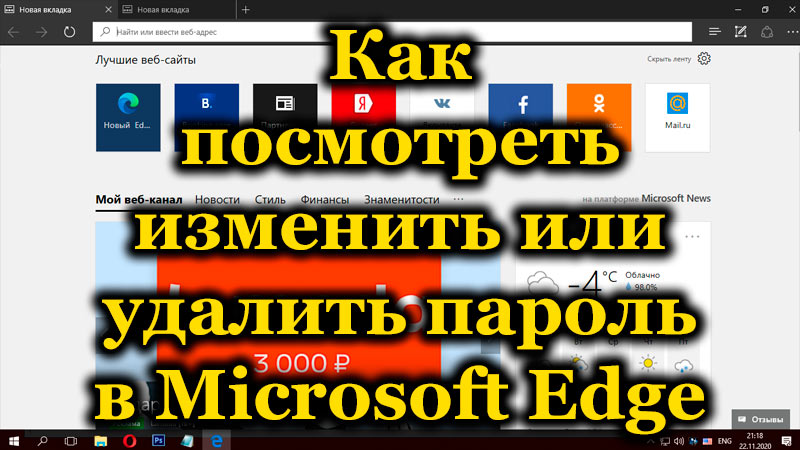
Една от важните точки, която интересува много потребители, е да преглеждат и контролират паролите в Edge. Понякога се изисква да се извършват различни действия с акаунти на услуги и данни за въвеждане на акаунта, например, да се променят, изтриват или извършват други корекции. Функционалността на браузъра позволява достъп до тази информация. Става въпрос за това как да преглеждате, променяте, изтривате вход и пароли в Microsoft Edge и ще бъде обсъден.
Как да видите запазените пароли за ръба
Функцията за поддържане на счетоводните данни за сайтове, присъстващи в ръба, несъмнено добавя комфорт, защото ви позволява бързо да влезете във всеки ресурс. Освен това това удобство често изтрива от паметта на потребителя, тези знаци, необходими за входа, и ако искате да промените кода за достъп, обикновено се иска старият. В най -добрия случай „Автоматичното повторно нахлуване“ спестява в такива ситуации, но ако тази опция не работи, но не е нужно да разчитате на собствената си памет, тогава остава да извадите информацията от интерес от червата на браузър. Ще научите как да гледате парола, без да използвате софтуер за трета страна с редовни инструменти от инструкциите по -долу. Дори ако самият наблюдател не предоставя бутон за незабавно гледане на кода за достъп, това е доста възможно.
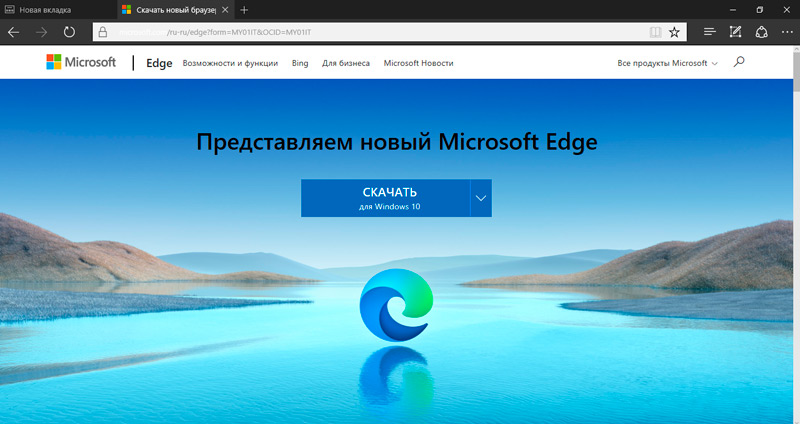
Показването на запазената парола е направено под формата на звездички, но не ви позволява да разберете, че „мениджърът на паролата“ е криптиран под тях, но е възможно да изпълните плана, като се използва системните инструменти. Това може да е необходимо и за влизане от друг браузър, ако е необходимо (не всеки от тях поддържа автоматичен внос от други програми). Преглед на паролата, запазена в Edge, ще помогне на мениджъра на акаунти, както и в други версии на операционната зала, също е достъпна в Windows 10. Помислете как да видите запазените пароли в Edge:
- Отворете „Контролен панел“ (от менюто Старт Бутон или по друг удобен начин);
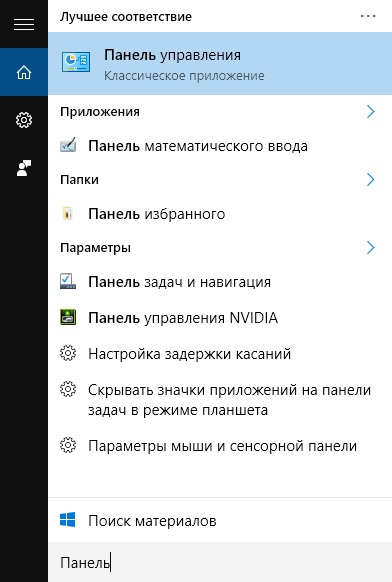
- Горната част на гледането е достъпна в горната десница, тук трябва да изберете „малки икони“ (ако опцията все още не е изложена);
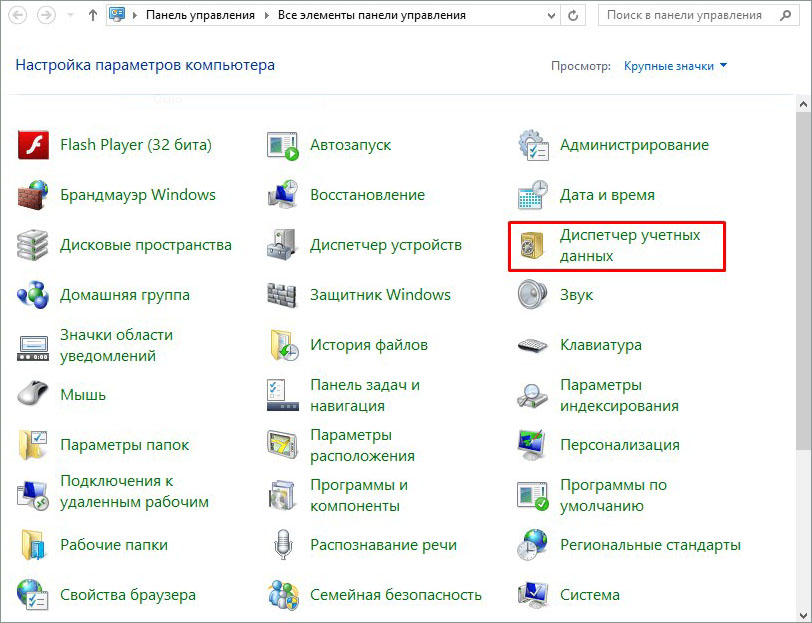
- Преминаваме към „Показване на акаунта“, където се съхраняват паролите на Microsoft Edge и Internet Explorer (можете също да стигнете до услугата чрез търсенето или с друго);
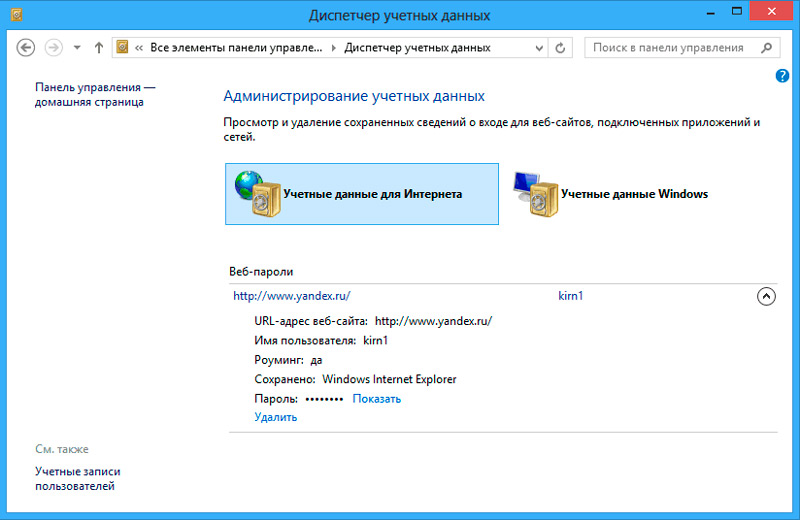
- Разделът "акаунти за интернет" съдържа пароли, съхранявани в Microsoft Edge. При избора на секцията ще бъде наличен списък с ресурси, за които информацията е запазена;
- В списъка за разгръщане изберете желаната опция;
- Чрез натискане на стрелката вдясно от точката с името на необходимия ресурс се отваря подробна информация от акаунта. Срещу паролата за "звезда" ще бъде възможността да я видите, като натиснете бутона "Show";
- Системата за бдителност с цел идентифициране на потребителя ще поиска да въведе неговия акаунт, да премине под нашите данни и да кликне „OK“;
- Сега ще видите кода за достъп без звезди. Опцията за премахване на конкретен уебсайт също е достъпна тук.
Променете влизането или паролата за конкретен сайт
Понякога по различни причини е необходимо да се променят ключовете за разрешение, за да се отчитат всеки ресурс. Въпреки факта, че можете да видите кодове за достъп на Microsoft Edge само с участието на Windows "диспечер", за да промените информацията, която ви позволява да въведете акаунта, функционалността на браузъра е достатъчна. Извършваме следните действия:
- В наблюдателя на Edge щракнете върху три точки в горния ъгъл вдясно и изберете елемента "Параметри" в долната част на списъка с менюта;
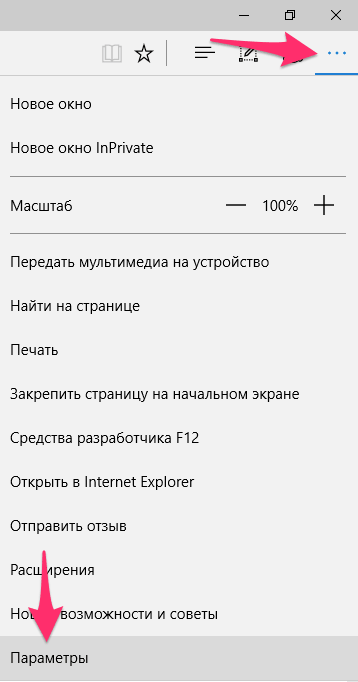
- В списъка, който се появява по -долу, намираме допълнителен бутон за параметър, щракнете;
- Тук търсим бутона „Управление на паролата“, щракнете;
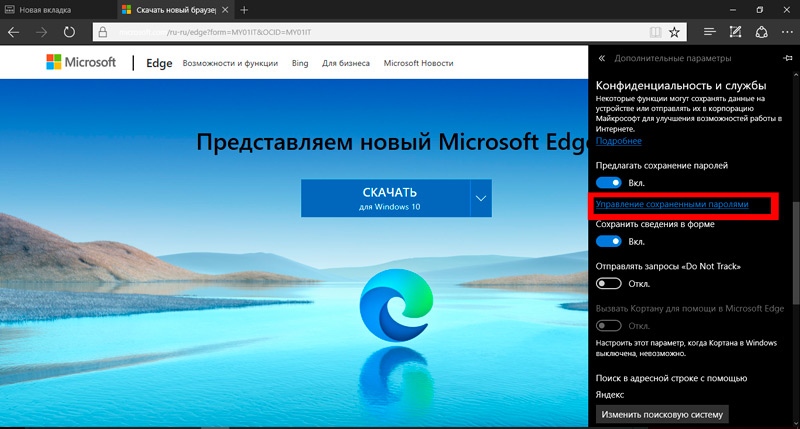
- Избор на сайт, за който ще променим данните;
- Правим необходимите корекции и щракнете върху бутона „Запазване“.
Невъзможно е да видите запазените пароли тук, налична е само промяната и изтриването на информация.
Изтрийте вход и парола за конкретен сайт в Microsoft Edge
Ако трябва да изтриете сметките, запазени в Edge за конкретен ресурс, можете да направите това, както в предишния случай, като използвате параметрите на браузъра:
- Отворете "параметрите", след това "Вижте допълнително.настроики";
- Щракнете върху бутона „Управление на паролата“;
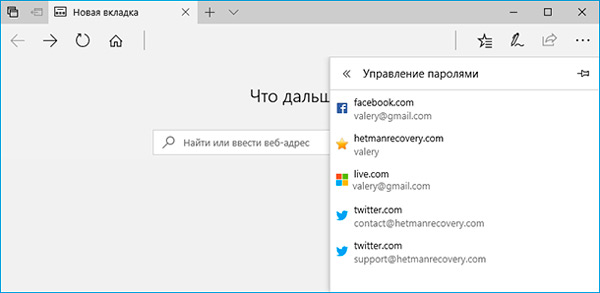
- Когато се окачи курсор на мишката на всеки уеб ресурс от списъка вдясно, ще се покаже кръст. Чрез натискане на ключовете за достъп до този ресурс ще бъдат премахнати.
Премахването на запазените кодове също е достъпно с помощта на опцията в „Диспечерът на счетоводните данни“ (на същото място, където паролите, които са запазени в браузъра, вижте виж. по-висок).
Изтрийте всички запазени пароли в Microsoft Edge
Опцията за запазване на пароли в браузъра е активна по подразбиране и когато първо добавите данни от акаунта на всеки ресурс, се предлага да ги запазите, което е много удобно за последващи посещения на този сайт (полетата за въвеждане на информацията ще да бъдат попълнени автоматично). Имате право да откажете, но ако няма желание да използвате тази функция по принцип, можете да я деактивирате. За да направим това, изпълняваме следното:
- В браузъра отваряме "параметрите", изберете "Преглед на добавяне. настроики";
- Тук в блока „Опции за автоматично запълване“ в точката „Запазване на пароли“ има превключвател, който трябва да бъде поставен в положението за изключване;
- Можете да активирате функцията по обратен начин, като пренареждате превключвателя на превключвателя в положението на включване.
Сега кодовете за достъп няма да бъдат запазени. Ако трябва да премахнете всички, които са запазени в Microsoftedge по -рано, тогава трябва да направите следното:
- Преминаваме към параметрите на ръба (три точки в горния десен ъгъл, „параметрите“ в долната част на списъка с менюта);
- В блока „Почистете данните на браузъра“ щракнете върху бутона, изберете какво трябва да почистите “;
- Поставете знамето в точката "пароли" и щракнете върху "Clean";
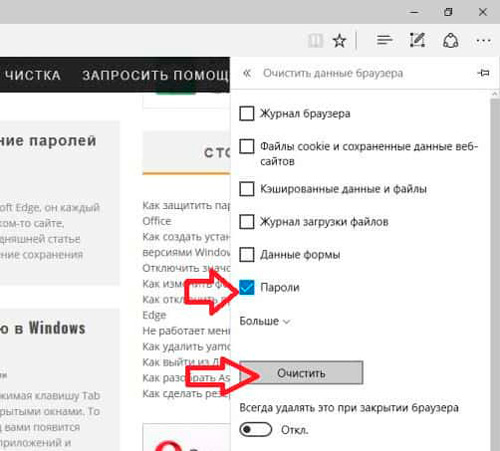
- Тук можете да почиствате бисквитки, кеш и много повече, както и да активирате възможността за премахване на маркираните данни всеки път, когато затваряте браузъра.
Съхраняването на пароли от акаунти в браузърите не е най -доброто решение. За да направите това, използвайте по -надеждно добри инструменти за трета страна (мениджъри на пароли). Е, ако искате да осигурите много важен акаунт за вас до максимума, запишете на хартия или помнете тези данни.
- « Начини за преместване на приложения от вътрешна памет към карта в Android
- Opera Mail - Инсталиране, конфигурация и употреба »

